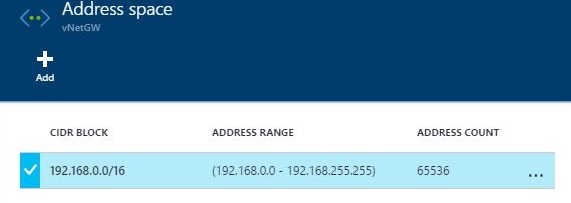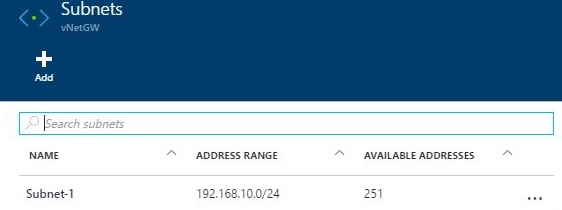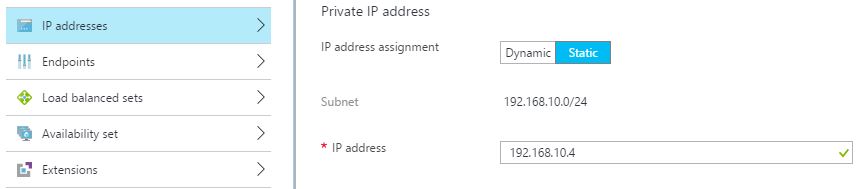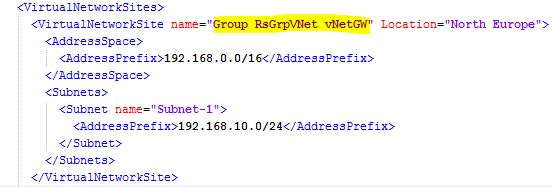« Azure Application Gateway » : différence entre les versions
Aucun résumé des modifications |
|||
| (5 versions intermédiaires par le même utilisateur non affichées) | |||
| Ligne 4 : | Ligne 4 : | ||
Voir aussi : | Voir aussi : | ||
* https://azure.microsoft.com/fr-fr/services/application-gateway/ | * https://azure.microsoft.com/fr-fr/services/application-gateway/ | ||
* https://azure.microsoft.com/fr-fr/documentation/articles/powershell-install-configure/ | |||
===Pré-requis à la mise en oeuvre d'Application Gateway=== | |||
*Il n'existe pas aujourd'hui d'interface sur le portail windows Azure permettant la mise en oeuvre d'Application Gateway, c'est pourquoi il faudra utiliser les les applets de commande Azure Powershell. Il vous faudra télécharger et installer la dernière version des applets ici : | |||
* [https://azure.microsoft.com/fr-fr/downloads/ Applets Azure Powershell] | |||
* [https://azure.microsoft.com/fr-fr/documentation/articles/powershell-install-configure/ Installation et configuration] | |||
Pour vous connectez à votre souscription azure : | Pour vous connectez à votre souscription azure : | ||
| Ligne 11 : | Ligne 17 : | ||
Get-AzurePublishSettingsFile | Get-AzurePublishSettingsFile | ||
Import-AzurePublishSettingsFile "c:\temp\<my setting file>.publishsettings" | Import-AzurePublishSettingsFile "c:\temp\<my setting file>.publishsettings" | ||
select-AzureSubscription "<my subscription name" | select-AzureSubscription "<my subscription name>" | ||
</pre> | </pre> | ||
*Vous devez disposer d'un réseau virtuel (Virtual network (classic)) qui fonctionne avec un sous-réseau valide. Assurez-vous qu’aucun ordinateur virtuel ou déploiement cloud n’utilise le sous-réseau. | |||
Example de paramétrage : | |||
[[image:vNetAddr2.JPG]] | |||
[[image:vNetAddrSubnet2.JPG]] | |||
*Les serveurs que vous configurerez pour utiliser la passerelle Application Gateway doivent avoir un ip privé statique sur le réseau virtuel précédemment paramétré. | *Les serveurs que vous configurerez pour utiliser la passerelle Application Gateway doivent avoir un ip privé statique sur le réseau virtuel précédemment paramétré. | ||
[[ | |||
[[image:ipStaticVM.JPG]] | |||
===Création de l'Application Gateway=== | ===Création de l'Application Gateway=== | ||
| Ligne 35 : | Ligne 39 : | ||
<pre> | <pre> | ||
Get-AzureVNetConfig -ExportToFile "c:\temp\MyAzureVirtNets.netcfg" | Get-AzureVNetConfig -ExportToFile "c:\temp\MyAzureVirtNets.netcfg" | ||
</pre> | </pre> | ||
| Ligne 151 : | Ligne 152 : | ||
Il est inutile et dangereux d'ouvrir un endpoint sur le port 80. | Il est inutile et dangereux d'ouvrir un endpoint sur le port 80. | ||
[[Category:Azure]] | |||
[[Category:Latest]] | |||
Dernière version du 19 mars 2019 à 09:08
Introduction
La passerelle Azure Application Gateway est un équilibreur de charge de couche 7. Elle assure l’exécution des requêtes HTTP de basculement et de routage des performances entre serveurs locaux ou dans le cloud. Une passerelle Application Gateway offre les fonctionnalités de livraison d’applications suivantes : équilibrage de charge HTTP, affinité de session basée sur les cookies et déchargement SSL (Secure Sockets Layer).
Voir aussi :
Pré-requis à la mise en oeuvre d'Application Gateway
- Il n'existe pas aujourd'hui d'interface sur le portail windows Azure permettant la mise en oeuvre d'Application Gateway, c'est pourquoi il faudra utiliser les les applets de commande Azure Powershell. Il vous faudra télécharger et installer la dernière version des applets ici :
Pour vous connectez à votre souscription azure :
Get-AzurePublishSettingsFile Import-AzurePublishSettingsFile "c:\temp\<my setting file>.publishsettings" select-AzureSubscription "<my subscription name>"
- Vous devez disposer d'un réseau virtuel (Virtual network (classic)) qui fonctionne avec un sous-réseau valide. Assurez-vous qu’aucun ordinateur virtuel ou déploiement cloud n’utilise le sous-réseau.
Example de paramétrage :
- Les serveurs que vous configurerez pour utiliser la passerelle Application Gateway doivent avoir un ip privé statique sur le réseau virtuel précédemment paramétré.
Création de l'Application Gateway
- Obtention du nom complet du réseau virtuel
Pour créer votre Application Gateway vous aurez besoins du nom complet du réseau virtuel, nous vous recommandons de faire une extraction des réseaux virtuel afin d'avoir le nom complet.
Get-AzureVNetConfig -ExportToFile "c:\temp\MyAzureVirtNets.netcfg"
- Création de l'Application Gateway
Vous devrez donner
- un nom de l'application gateway : LabGwAPP
- le nom complet du réseau virtuel : Group RsGrpVNet vNetGW
- le nom du sous réseau auquel sera associé l'application gateway : Subnet-1
New-AzureApplicationGateway -Name LabGwApp -VnetName "Group RsGrpVNet vNetGW" -Subnets "Subnet-1"
Installation d'un certificat SSL
L'installation d'un certificat est nécessaire à l'exécution d'une Application Gateway écoutant sur le flux Https.
Voici la commande a exécuter pour installer un certificat SSL au format pfx :
Add-AzureApplicationGatewaySslCertificate -Name LabGwApp -CertificateName LabGwAppCert -Password ******************* -CertificateFile "c:\Users\Jérôme\SSL\AzureApplicationGateway.pfx"
Paramétrage de l'Application Gateway
L'application gateway est à présent créé, il faut maintenant la configurer. La configuration s'appuie sur un fichier de paramètres qui sera transmis à l'application gateway via une ligne de commande.
Dans notre exemple nous souhaitons que l'application gateway écoute le flux https sur le port 443 et que les requêtes soient routées vers les serveurs du pool qui sont 192.168.10.4 et 192.168.10.10. Les serveurs du pool écoutent sur le port 80. Afin que l'application gateway puisse fonctionner sur https il est nécessaire de lui indiquer le certificat qu'elle doit utiliser. Il faut également activer l'affinité de session.
- Example de fichier de configuration
Les paramètres en gras sont personnalisables.
<?xml version="1.0" encoding="utf-8"?> <ApplicationGatewayConfiguration xmlns:i="http://www.w3.org/2001/XMLSchema-instance" xmlns="http://schemas.microsoft.com/windowsazure"> <FrontendPorts> <FrontendPort> <Name>FrontEndPort</Name> <Port>443</Port> </FrontendPort> </FrontendPorts> <BackendAddressPools> <BackendAddressPool> <Name>BackEndPool1</Name> <IPAddresses> <IPAddress>192.168.10.4</IPAddress> <IPAddress>192.168.10.10</IPAddress> </IPAddresses> </BackendAddressPool> </BackendAddressPools> <BackendHttpSettingsList> <BackendHttpSettings> <Name>BackEndSetting1</Name> <Port>80</Port> <Protocol>Http</Protocol> <CookieBasedAffinity>Enabled</CookieBasedAffinity> </BackendHttpSettings> </BackendHttpSettingsList> <HttpListeners> <HttpListener> <Name>HTTPListener</Name> <FrontendPort>FrontEndPort</FrontendPort> <Protocol>Https</Protocol> <SslCert>LabGwAppCert</SslCert> </HttpListener> </HttpListeners> <HttpLoadBalancingRules> <HttpLoadBalancingRule> <Name>HttpLBRule1</Name> <Type>basic</Type> <BackendHttpSettings>BackendSetting1</BackendHttpSettings> <Listener>HTTPListener</Listener> <BackendAddressPool>BackEndPool1</BackendAddressPool> </HttpLoadBalancingRule> </HttpLoadBalancingRules> </ApplicationGatewayConfiguration>
Commande de paramétrage de l'application gateway
Set-AzureApplicationGatewayConfig -Name LabGwApp -ConfigFile "c:\Users\Jérôme\AzureApplicationGatewway\ConfigFileGatewayApplicationLB.xml"
Démarrage de l'Application Gateway
Dans les étapes précédentes nous avons créé l'application gateway, intallé le certificat et configuré l'application gateway, à présent il faut démarrer l'application gateway
Start-AzureApplicationGateway -Name LabGwApp
Une fois l'application Gateway démarré vous pouvez récupérer sa configuration avec la commande :
Get-AzureApplicationGateway LabGwApp
Le résultat est :
Name : AppGwTest
Description :
VnetName : testvnet1
Subnets : {Subnet-1}
InstanceCount : 2
GatewaySize : Medium
State : Running
Vip : 138.91.xx.xx
DnsName : appgw-xxxxxxxx-xxx-xxxx-xxxx-xxxxxxxxxxxx.cloudapp.net
Le nom DNS de la gateway est la valeur à configurer dans votre DNS
Paramétrage des VMs du pool
Chaque serveur du pool doit disposer de la même configuration applicative. Cela signifie qu'il faudra installer le serveur d'application Sage FRP 1000 et paramétrer le service de la même manière sur tous les serveurs du pool. Il est recommandé d'activer le mode internet dans le service Sage FRP 1000. Il faudra également saisir une clé cluster adaptée à votre configuration et procéder à la création du cluster dans la console d'administration des services.
Dans notre exemple on demande la redirection des flux sur le port 80 , il faudra donc vérifier que le service http intégré de Sage FRP 1000 écoute sur le port 80 et que le port soit ouvert dans le firewall (à faire sur chaque VM du pool).
Il est inutile et dangereux d'ouvrir un endpoint sur le port 80.